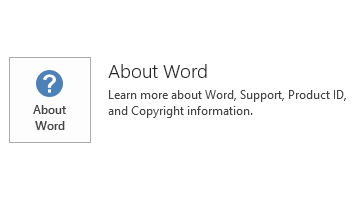Această actualizare include definiții noi pentru filtre de poștă electronică nedorită în Microsoft Outlook 2016. Aceste definiții noi furnizează o descriere mai actuale ale acestor caracteristici care definesc unele mesaje de poștă electronică ca poștă electronică nedorită. Această actualizare a fost lansat la 7 iunie 2016. Această actualizare are o cerință preliminară.
Rețineți că actualizarea la Microsoft Download Center se aplică la Microsoft Installer (.msi)-bazat pe ediție de Office 2016. Acesta nu se aplică pentru edițiile pe 2016 Office clic și pornire, cum ar fi Microsoft Office 365 Home. (Cum se determină?)
Cum se descarcă și instalează actualizarea
Microsoft Update
Utilizați Microsoft Update pentru a descărca și instala actualizarea automat.
Centrul de descărcare
Această actualizare este, de asemenea, disponibile pentru descărcare manuală şi instalare de la Microsoft Download Center.
-

-

Dacă nu sunteți sigur ce platformă (32 de biți sau 64 de biți) pe care o executați, consultați eu sunt difuzate 32 de biți sau 64 de biți de Office? În plus, vedeți mai multe informații despre cum se descarcă fișierele de asistență Microsoft.
Microsoft a scanat acest fișier pentru viruși utilizând cel mai recent software de detectare a viruşilor care era disponibil la data publicării fişierului. Fișierul este stocat pe servere securizate care ajută la împiedicarea modificărilor neautorizate la ea.
Informaţii despre actualizare
Cerințe preliminarePentru a aplica această actualizare, trebuie să aveți 2016 Outlook instalat.
Informații despre repornireTrebuie să reporniți computerul după ce instalați această actualizare.
Mai multe informații
Cum pentru a determina dacă instalarea Office clic și pornire sau de tip MSI:
-
Porniți o aplicație Office 2016.
-
În meniul fișier , selectați contul.
-
Pentru instalările 2016 Office clic și pornire, se afișează un element de Opțiuni de actualizare . Pentru instalările de tip MSI, nu este afișat opţiuni Actualizare .
|
Instalare 2016 Office clic și pornire |
Tip MSI Office 2016 |
|---|---|
|
|
|
Pentru a determina dacă actualizarea este instalată pe computerul dvs., urmați pașii pentru versiunea de Windows.
Windows 10
-
Du-te pentru a începe, introduceți VDisplayName actualizări instalate în caseta de Căutare Windows și apoi apăsați Enter.
-
Examinați lista pentru actualizare KB3115137.
Windows 8 și Windows 8.1
-
Trageți cu degetul din marginea din dreapta a ecranului, și apoi selectați Căutare. Sau, dacă utilizați un mouse, indicați spre colțul dreapta-jos al ecranului, și apoi selectați Căutare.
-
Introduceți actualizare windows, selectați Windows Updateși apoi selectați Actualizări instalate.
-
Examinați lista pentru actualizare KB3115137. Dacă actualizarea este în listă, Rețineți Instalați pe data.
Windows 7
-
Du-te la Start

-
Faceţi clic pe Vizualizați actualizările instalate.
-
Examinați lista pentru actualizare KB3115137.
-
Dacă actualizarea KB3115137 se află în lista de actualizări, actualizarea se instalează cu succes pe computer.
Windows 10
-
Du-te pentru a începe, introduceți Vizualizare actualizări instalate în caseta de Căutare Windows și apoi apăsați Enter.
-
În lista de actualizări, găsiți și selectați actualizare KB3115137, și apoi selectați dezinstalare.
Windows 8 și Windows 8.1
-
Trageți cu degetul din marginea din dreapta a ecranului, și apoi selectați Căutare. Dacă utilizați un mouse, indicați spre colțul dreapta-jos al ecranului, și apoi selectați Căutare.
-
Introduceți actualizare windows, selectați Windows Updateși apoi faceți clic pe Actualizări instalate.
-
În lista de actualizări, găsiți și selectați actualizare KB3115137, și apoi selectați dezinstalare.
Windows 7
-
Du-te pentru a începe, introduceți Run, și apoi faceți clic pe executare.
-
Introduceți Appwiz.cpl, și apoi faceți clic pe OK.
-
Selectați Vizualizare actualizări instalate.
-
În lista de actualizări, găsiți și selectați actualizare KB3115137 și apoi faceți clic pe dezinstalare.
Referințe
Aflați despre terminologia standard care este utilizat pentru a descrie actualizările de software Microsoft. Office System TechCenter conține cele mai recente actualizări administrative și resurse de implementare strategice pentru toate versiunile de Office.
Informații despre fișiere
Versiunea globală a acestei actualizări are atributele de fişier (sau atribute de fişier mai recente) enumerate în următorul tabel. Datele şi orele acestor fişiere sunt exprimate în listă în ora universală (UTC). Când vizualizaţi informaţiile despre fișier, acesta este convertit la ora locală. Pentru a afla diferența între timpul universal și cel local, utilizați fila fus orar în elementul dată și oră din panoul de Control.
informații despre fișier outlfltr-x-none.msp
|
Identificator de fișier |
Nume de fișier |
Versiune fișier |
Dimensiune fișier |
Data |
Ora |
|---|---|---|---|---|---|
|
Outlfltr.dat |
Outlfltr.dat |
14.0.16106.615 |
3,611,272 |
17-May-2016 |
06:27 |
informații despre fișier outlfltr-x-none.msp
|
Identificator de fișier |
Nume de fișier |
Versiune fișier |
Dimensiune fișier |
Data |
Ora |
|---|---|---|---|---|---|
|
Outlfltr.dat |
Outlfltr.dat |
14.0.16106.615 |
3,611,272 |
17-May-2016 |
06:37 |